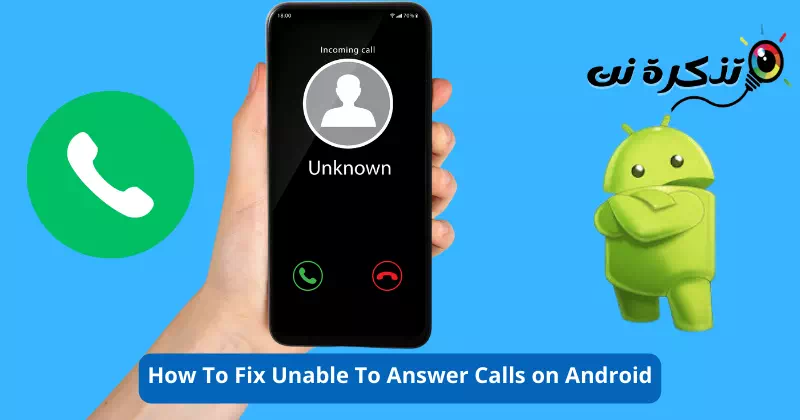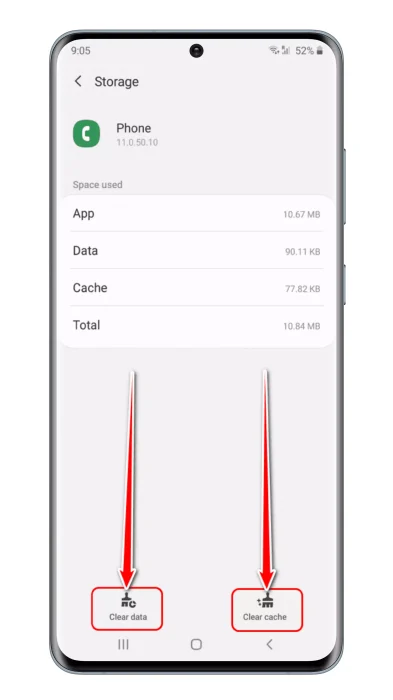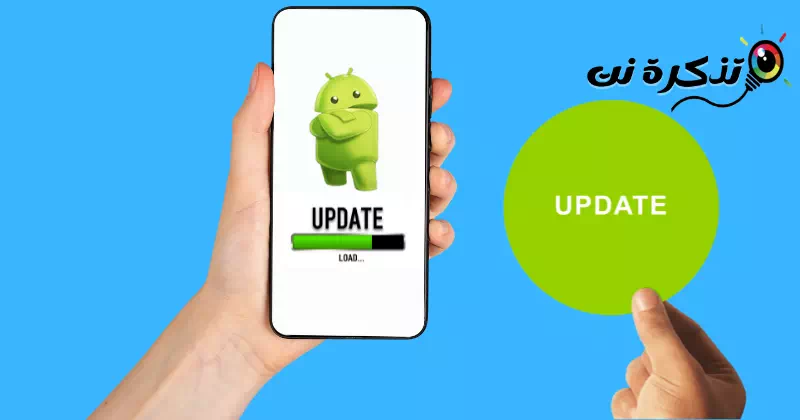mich kennen zu lernen Die 8 besten Möglichkeiten, um das Problem zu lösen, dass Anrufe auf Android-Geräten nicht angenommen werden können.
Smartphones sind hauptsächlich darauf ausgelegt, Anrufe zu tätigen und entgegenzunehmen, sei es Android oder iOS. Es ist einfach, Anrufe auf Android zu empfangen; Wischen Sie einfach über den Bildschirm, um einen Anruf entgegenzunehmen. Während die neueste Android-Version frei von Anrufer-ID-Fehlern ist, können Benutzer manchmal immer noch auf Probleme beim Annehmen von Anrufen stoßen.
Noch ärgerlicher ist, dass Benutzer manchmal durch Fehler daran gehindert werden, den Anruf anzunehmen. Manchmal klingelt das Telefon, aber es werden keine Anruferinformationen auf dem Bildschirm angezeigt. Wenn Sie also mit einem Problem zu tun haben, wie z. B. Anrufe nicht entgegennehmen zu können, Anrufername zu spät angezeigt wird usw., sind Sie auf der richtigen Seite gelandet.
Was sind die Ursachen für das Problem, dass Anrufe auf Android nicht angenommen werden können?
Es kann mehrere Gründe für das Problem geben, Anrufe auf Android-Geräten nicht entgegennehmen zu können, von denen wir einige erwähnen:
- Systemupdate: Das Gerät benötigt möglicherweise ein Betriebssystem-Update, um Fehler im aktuellen System zu beheben und Probleme mit Telefonanrufen zu vermeiden.
- Anrufeinstellungen: Die Anrufeinstellungen auf dem Telefon sind möglicherweise falsch eingestellt, was dazu führt, dass Anrufe nicht entgegengenommen werden können.
- Netzwerkprobleme: Probleme mit dem Mobilfunknetz können die Anrufannahmefunktion deaktivieren.
Sie müssen sicherstellen, dass Sie über eine starke Netzwerkverbindung verfügen und dass das Gerät im richtigen Netzwerk ausgeführt wird. - تطبيقات الهاتف الذكي: Einige Anwendungen, die im Hintergrund ausgeführt werden, können die Anrufannahmefunktion stören und verhindern, dass sie beantwortet werden.
- Fehlfunktionen des Geräts: Geräteprobleme wie ein nicht funktionierendes Mikrofon oder ein nicht funktionierender Lautsprecher können auch die Anrufannahmefunktion deaktivieren.
- Probleme bei der Softwareinstallation: Einige Probleme bei der Softwareinstallation können zu Fehlfunktionen grundlegender Telefonfunktionen führen, einschließlich der Anrufannahmefunktion.
Dies waren die Hauptursachen für das Problem, dass Anrufe auf Geräten mit Android nicht angenommen werden konnten.
Beste Möglichkeiten, um zu beheben, dass Anrufe auf Android nicht beantwortet werden können
In den nächsten Zeilen dieses Artikels werden wir Ihnen einige effektive Lösungen für die Probleme eingehender Anrufe auf dem Android-System anbieten, und unten finden Sie sie Die besten Möglichkeiten, um das Problem zu beheben, dass Anrufe nicht entgegengenommen werden können.
kontern kann Das Problem, dass Anrufe auf Android nicht beantwortet werden können Aus mehreren Gründen müssen Sie daher bestimmte Schritte unternehmen, um dieses Problem zu lösen, die wie folgt sind.
1. Starten Sie das Gerät neu

Eine der ersten und effektivsten Lösungen für das Problem, dass Anrufe auf Android-Smartphones nicht angenommen werden können, besteht darin, das Gerät neu zu starten. Ein einfacher Neustart kann viele Android-Probleme beheben, einschließlich des Problems mit eingehenden Anrufen.
Schalten Sie einfach Ihr Smartphone aus und wieder ein. Diese Lösung kann in einigen Fällen funktionieren, in denen die Ursache ein Systemproblem ist.
Bevor Sie also eine andere Methode ausprobieren, starten Sie Ihr Android-Gerät neu. Wenn der Neustart nicht geholfen hat, befolgen Sie die folgenden Methoden.
2. Stellen Sie sicher, dass keine Netzwerkprobleme vorliegen

Netzwerkprobleme sind häufig und können Sie daran hindern, Anrufe anzunehmen. Tatsächlich dauert es bei Netzwerkproblemen einige Zeit, bis der Anruf verbunden ist, und manchmal schlägt er fehl.
Das Beste, was Sie tun können, ist, Ihren Freund über dasselbe Netzwerk zu fragen. Sie müssen sie fragen, ob sie mit dem gleichen Problem konfrontiert sind. Wenn sie ein ähnliches Problem melden, müssen Sie sich an Ihren Mobilfunkanbieter wenden und ihn bitten, das Problem zu beheben.
3. Stellen Sie sicher, dass Sie den Anruf richtig empfangen
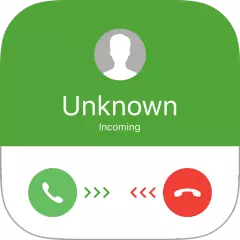
Das Verfahren zum Empfangen von Anrufen unterscheidet sich von einem Gerät zum anderen. Bei einigen Android-Telefonen müssen Sie beispielsweise nach oben wischen, um den Anruf anzunehmen, während Sie bei anderen nach rechts wischen müssen. Verwenden Sie dazu die rechte Wischgeste, um den Anruf entgegenzunehmen.
Sie können den Anruf auch annehmen, indem Sie auf die grüne Schaltfläche klicken. Dies funktioniert jedoch auch auf einigen wenigen Geräten.
4. Flugzeugmodus ein-/ausschalten

Wenn Sie aufgrund von Netzwerkproblemen keinen eingehenden Anruf empfangen können, wird dies behoben, indem Sie den Flugmodus ein-/ausschalten. Der Flugmodus auf Android deaktiviert alle Netzwerkkomponenten wie Mobilfunkdaten, Netzwerk, Sicherheit usw.
Nachdem Sie den Flugmodus aktiviert haben, deaktivieren Sie ihn für ein oder zwei Minuten. Stellen Sie jetzt von einem anderen Smartphone aus eine Verbindung zu Ihrem Gerät her, und Sie können den Anruf jetzt entgegennehmen.
5. Setzen Sie die SIM-Karte erneut ein

Wenn der Flugmodus Netzwerkprobleme auf Android nicht beheben kann, können Sie versuchen, Ihre SIM-Karte erneut einzulegen. Durch das Entfernen der SIM-Karte können die meisten netzwerkbezogenen Probleme behoben werden.
Entfernen Sie die SIM-Karte und reinigen Sie das SIM-Fach. Wenn Sie fertig sind, geben Sie es erneut ein. Es dürfte das Problem beheben, dass Anrufe auf Android-Smartphones nicht entgegengenommen werden können.
6. Setzen Sie die Telefon-App zurück
Das Zurücksetzen der Telefon-App ist ein Vorgang, bei dem Sie die App auf die ursprünglichen Werkseinstellungen zurücksetzen. Dieser Prozess kann verwendet werden, um viele Probleme im Zusammenhang mit der Telefonanwendung zu lösen, z. B. verzögerte Verbindungen, Unfähigkeit, Anrufe anzunehmen, und andere Probleme, die auftreten können.
Um die Telefon-App auf Android zurückzusetzen, können Sie Folgendes tun:
- Gehe zu Systemkonfiguration auf Ihrem Telefon.
- Suche nach einer OptionAnwendungenund klicken Sie darauf.
- Ich suche nach App und drücken Sie es.
- Klicken Sie auf die OptionLagerung"und wähle"Daten löschen" Und"Cache leeren".
Setzen Sie die Telefon-App zurück - Nachdem Sie diese Schritte ausgeführt haben, Starte dein Gerät neu Wo die Telefon-App auf die Werkseinstellungen zurückgesetzt wird.
Warnung: Seien Sie vorsichtig, wenn Sie die Telefon-App zurücksetzen, da alle Daten und Einstellungen in Bezug auf diese App gelöscht werden.
Stellen Sie daher sicher, dass Sie alle wichtigen Daten sichern, bevor Sie eine App zurücksetzen.
Nach dem Neustart können Sie eingehende Anrufe auf Android empfangen.
7. Kundenservice kontaktieren

Nicht in der Lage zu sein, Anrufe anzunehmen oder die Anrufqualität zu verschlechtern, ist nicht immer ein Zeichen für ein Hardware- oder Softwareproblem. Manchmal führt auch eine Netzwerküberlastung zu solchen Problemen.
Sie können Ihre Freunde im selben Netzwerk nach dem Problem fragen. Wenn sie auf das gleiche Problem stoßen, sollten Sie sich an Ihren Netzanbieter wenden und ihn bitten, das Problem zu beheben.
8. Android-Systemaktualisierung
Das Android-System-Update ist die empfohlene Methode, um das Problem zu lösen, dass Anrufe auf Android-Smartphones nicht angenommen werden können. Das Nicht-Update des Systems auf die neueste Version kann auch der Grund für dieses Problem sein.
Um das Android-System zu aktualisieren, können Sie die folgenden Schritte ausführen:
- Gehe zu Systemkonfiguration auf Ihrem Telefon.
- Wähle eine OptionSystem"Oder"Über Telefon(Der Name kann zwischen verschiedenen Telefonen variieren.)
- Klicke auf "Systemupdate"Oder"Software-Update"Oder"Software-Update und Sicherheit".
- Das Telefon sucht nach verfügbaren Updates und Benachrichtigungen werden angezeigt, wenn neue Updates verfügbar sind.
- Klicke auf "Jetzt aktualisierenLaden Sie die neueste Version von Android herunter und installieren Sie sie auf Ihrem Telefon.
Das Systemupdate braucht einige Zeit, um heruntergeladen und auf dem Telefon installiert zu werden. Daher müssen Sie sicherstellen, dass das Telefon ausreichend aufgeladen und mit einem starken Wi-Fi-Netzwerk verbunden ist, bevor Sie das Systemupdate durchführen. Stellen Sie außerdem sicher, dass Sie alle wichtigen Daten sichern, bevor Sie mit dem Update-Vorgang beginnen.
Dies waren einige der Die besten Möglichkeiten, um das Problem zu beheben, dass Anrufe auf Android-Smartphones nicht angenommen werden können. Wir sind sicher, dass diese Methoden die Verbindungsprobleme, die nicht beantwortet werden können, mit einfachen Schritten beheben werden. Wenn Sie weitere Hilfe benötigen, teilen Sie uns dies in den Kommentaren mit.
Sie könnten auch daran interessiert sein, Folgendes zu erfahren:
- So aktivieren Sie 5G auf OnePlus-Smartphones
- Wie kann man beheben, dass 5G auf Android nicht angezeigt wird? (8 Möglichkeiten)
- So betreiben Sie das Internet für den WE-Chip in einfachen Schritten
- Top 10 Truecaller-Alternativen für Android
- So verwenden Sie ein WhatsApp-Konto auf mehreren Telefonen (die offizielle Methode)
Wir hoffen, Sie finden diesen Artikel hilfreich für Sie So beheben Sie das Problem, dass Anrufe auf Android nicht angenommen werden können. Teilen Sie Ihre Meinung und Erfahrung in den Kommentaren. Wenn Ihnen der Artikel geholfen hat, teilen Sie ihn unbedingt mit Ihren Freunden.